提示:如果你感觉到设置BIOS比较麻烦困难,根据你的电脑类型,在将制作好的U盘系统插入电脑后,然后使用电脑开启启动项热键快捷键直接启动一键U盘装系统,相关电脑开启启动项热键快捷键请阅读:分享电脑启动项的快捷键。
一、2002年电脑主板的一款BIOS
1、启动优先级设备选择(Boot Device Priority)在第一启动设备(1st Boot Device)里选择U盘。在硬盘驱动器“Hard Disk Drives”里面还没选择U盘为第一启动设备,那么这里就不存在和显示U盘,如下图所示,但可以选择移动设备“Removable Dev.”作为第一启动设备。
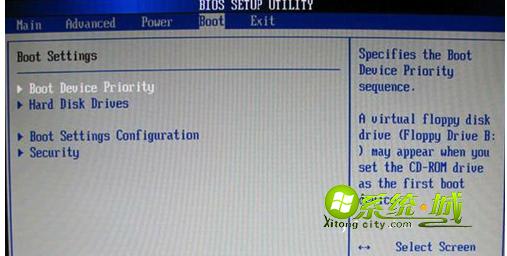
2、在硬盘驱动器“Hard Disk Drives”选择:选择U盘为第一启动设备“1st Drive”,如图(一)所示。提示:如果先在“Hard Disk Drives”里面选择U盘为第一启动设备,如图(二)所示,那么这里就会显示有U盘,那就选择U盘为第一启动设备。
图(一)
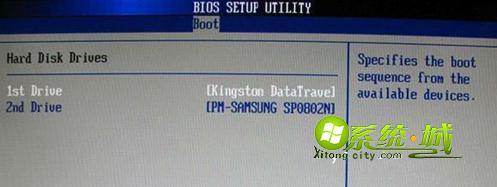
图(二)
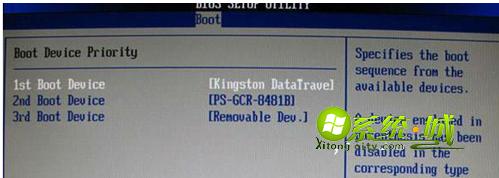
3、当我们先在硬盘驱动器“Hard Disk Drives”中选择U盘为第一启动设备“1st Drive”以后,启动优先级设备选择(Boot Device Priority)里面才会显示U盘,然后我们优先选择U盘作为第一启动设备(1st Boot Device)即可。
二、2009年电脑主板(旧的Award BIOS)
1、开机时,先按Del键进入该BIOS设置界面,再选择高级BIOS设置:Advanced BIOS Features。
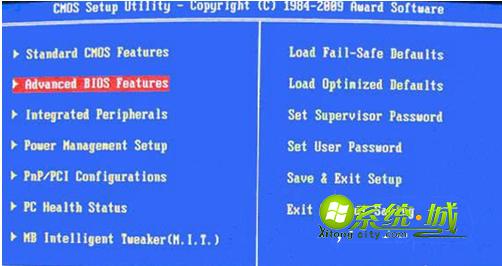
2、在选择高级BIOS设置界面里,首先选择硬盘启动优先级:Hard Disk Boot Priority。
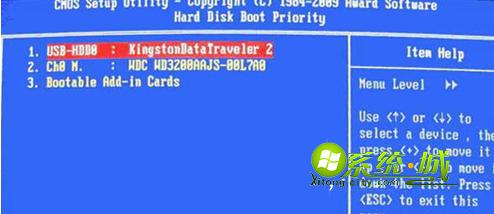
3、硬盘启动优先级(Hard Disk Boot Priority)选择:使用键盘上的上下键来选择与移动设备,将U盘选择在最上面,然后按Entel键确认选择。然后,按ESC键退出,回到如下图的设置界面。在第一启动设备(First Boot Device)这里,有U盘的USB-ZIP、USB-HDD之类的选项,我们既可以选择“Hard Disk”,也可以选择“USB-HDD”之类的选项,来启动电脑。
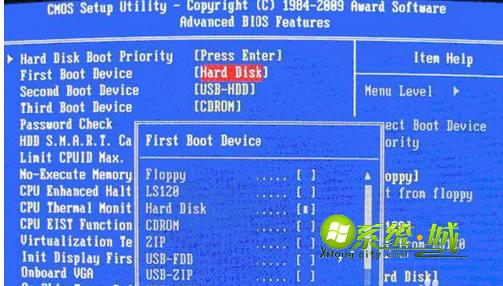
三、Phoenix – AwardBIOS主板(2010年之后的主流主板)
1、开机按Del键进入该BIOS设置界面,选择高级BIOS设置Advanced BIOS Features。
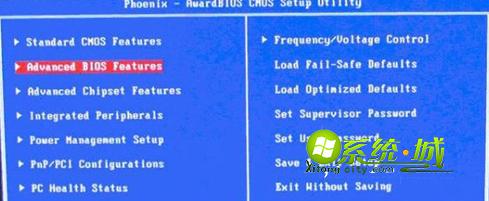
2、紧接着进入如下图界面。
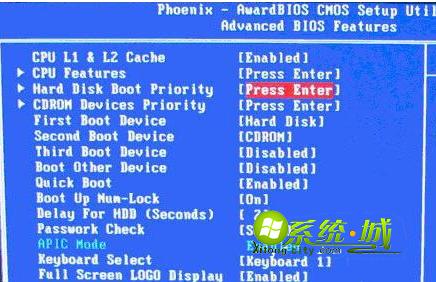
3、在高级BIOS设置(Advanced BIOS Features)界面里,首先点击(硬盘启动优先级)Hard Disk Boot Priority,之后即可进入BIOS开机启动项优先级选择,我们可以通过键盘上的上下键选择USB-HDD(U盘即可,会自动识别我们插入电脑中的U盘)。
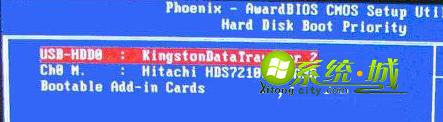
4、选择USB设备为第一启动项后,按Entel键即可确认选择,之后我们再按F10键,然后会弹出是否保存,选择YES即可。
系统城提示:另外有的主板还会进入如下界面,我们主要将First Boot Device这只为U盘即可,如下图。再选择第一启动设备(First Boot Device)。
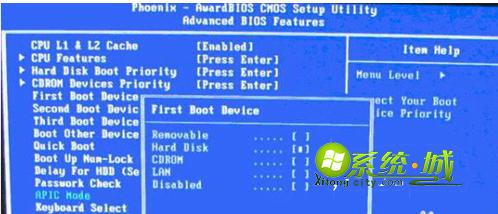
通过上面的操作方法,就可以实现设置bios让电脑从U盘启动,若您还不懂得怎么做,就赶快把小编介绍的这些方法记起来吧,以后您也就可以轻轻松松设置BIOS让电脑从U盘启动了。更多精彩精彩文章请访问最新win8系统下载--系统城。


 当前位置:
当前位置: